在日常使用手机的过程中,我们经常会遇到手机智能语音助手的干扰,有时候甚至会误操作触发它,尤其是在一些不方便使用语音功能的环境下,关闭手机语音助手显得尤为重要。针对华为手机用户来说,关闭语音助手的方法非常简单,只需要按照特定步骤进行设置即可。接下来让我们一起来了解一下如何关闭华为手机的智能语音助手。
华为手机语音助手关闭方法
方法如下:
1、进入手机【设置】功能。
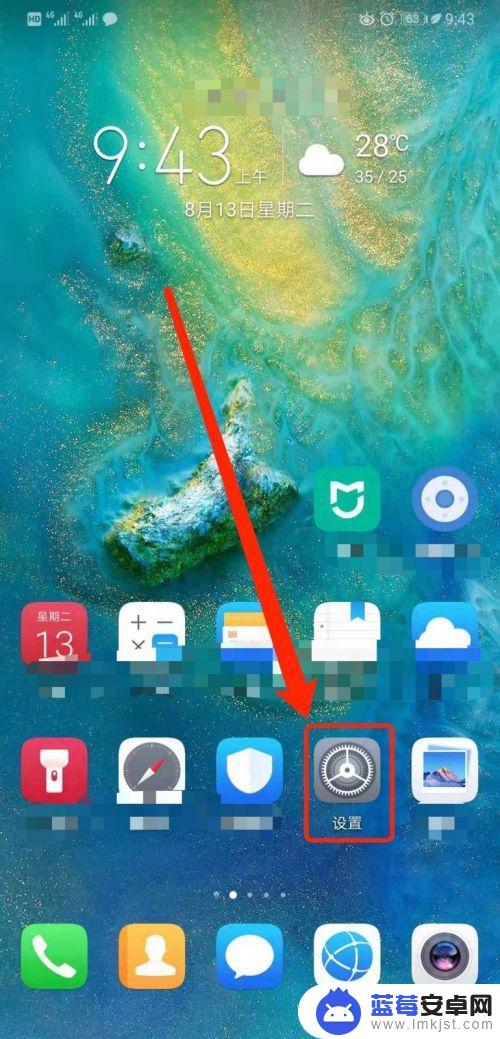
2、点击【智能辅助】。
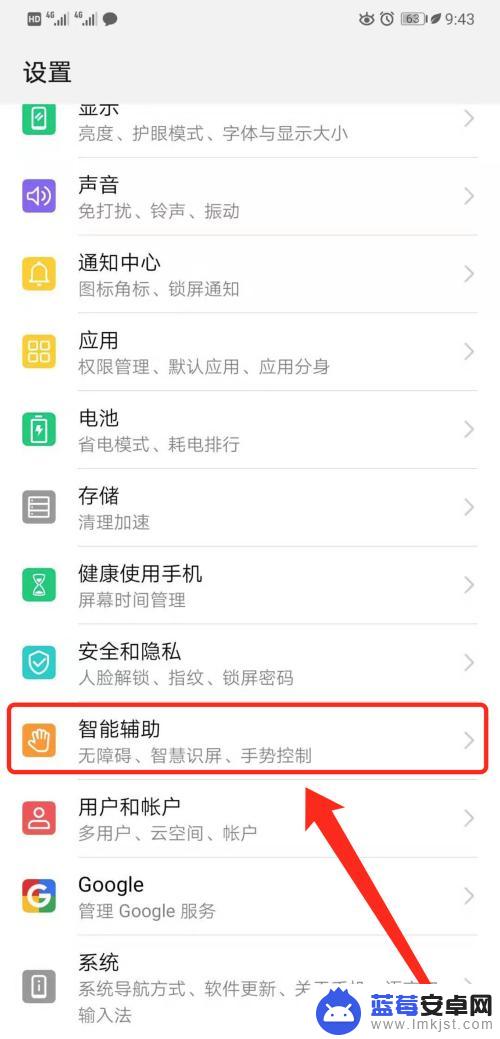
3、点击【语音控制】。
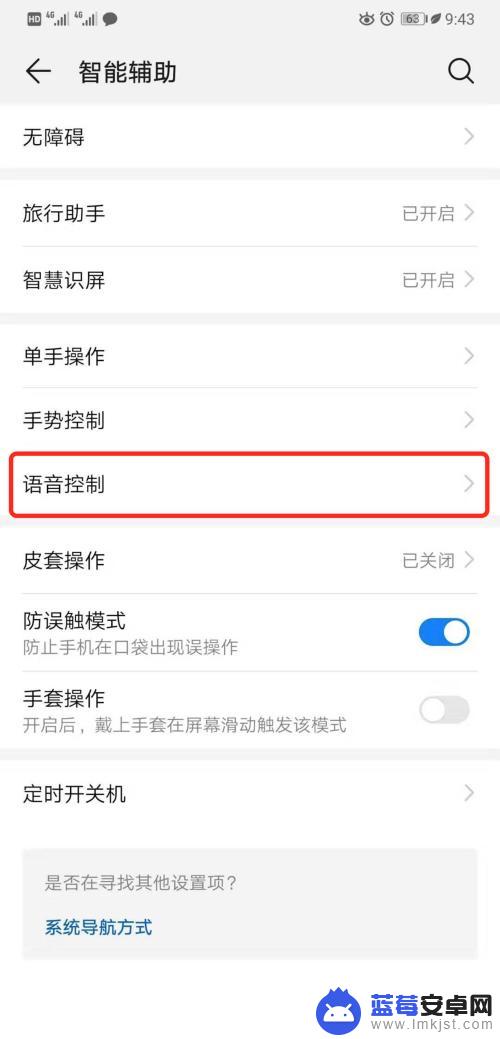
4、点击【语音唤醒】。
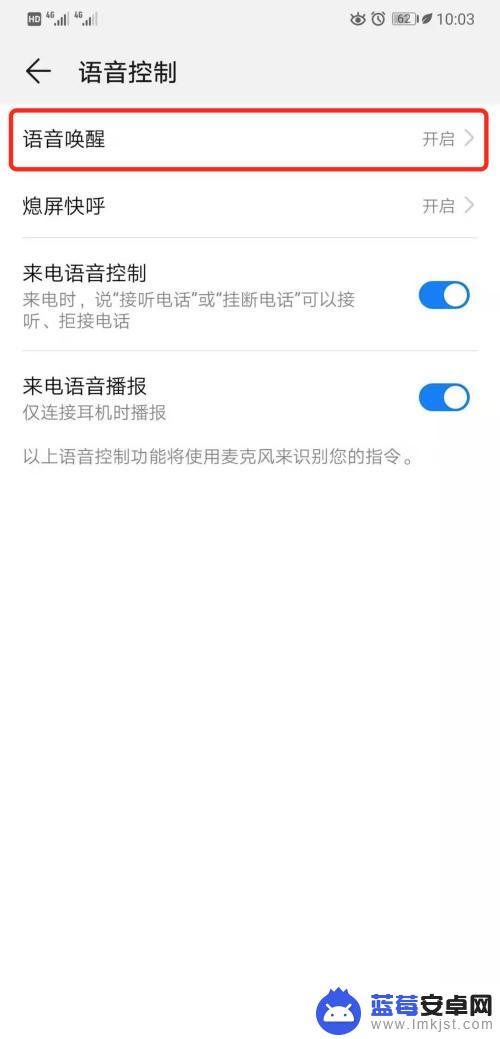
5、关闭【语音唤醒】功能即可。
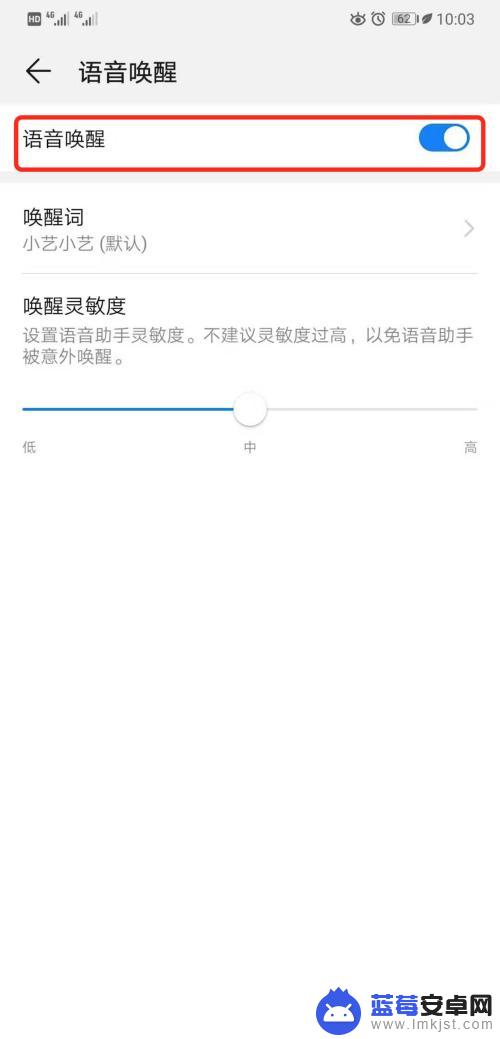
6.总结:
1、进入手机【设置】界面。
2、点击【智能辅助】。
3、点击【语音控制】。
4、点击【语音唤醒】。
5、关闭【语音唤醒】功能即可。
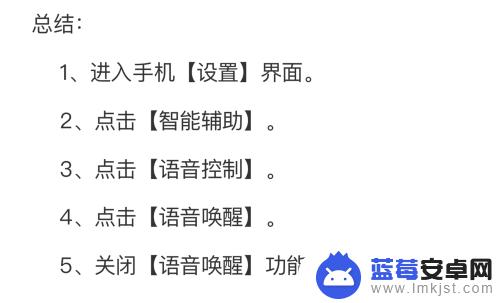
以上就是关闭手机智能语音助手的全部内容,需要的用户可以根据小编的步骤进行操作,希望能对大家有所帮助。












